以炫龙笔记本作为一款性能强大的电脑品牌,在市场上备受青睐。然而,由于各种原因,有时候我们的笔记本会出现一些系统故障,导致我们使用的不畅。这时,刷BIOS成为了一种解决问题的有效方法。本文将为大家介绍以炫龙笔记本刷BIOS的详细教程,帮助大家轻松解决系统故障。

1.了解什么是BIOS
BIOS(BasicInput/OutputSystem)即基本输入输出系统,是计算机硬件与操作系统之间的桥梁。它负责管理计算机的各种硬件设备,并提供启动时所需的基本功能。
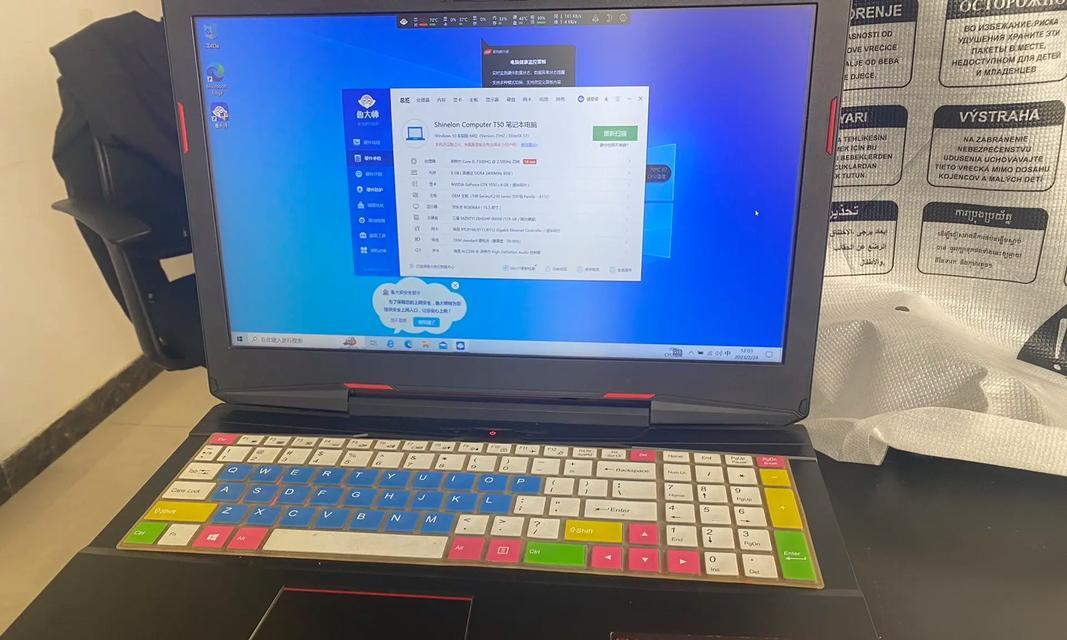
2.为什么需要刷BIOS
刷BIOS可以修复一些硬件问题,提升系统的兼容性和稳定性。当笔记本出现启动问题、无法识别硬件设备等问题时,刷BIOS可以是一个有效的解决方案。
3.刷BIOS前的准备工作

在刷BIOS之前,我们需要备份重要数据,关闭杀毒软件,并确保电脑有足够的电量。同时,要记住BIOS刷写过程中不能中断电源。
4.下载BIOS升级文件
打开以炫龙官网,找到对应型号的笔记本下载页面,下载最新的BIOS升级文件。
5.准备U盘制作启动盘
在一个空白的U盘上制作一个DOS启动盘,将下载好的BIOS升级文件放入U盘。
6.进入BIOS设置
重启电脑,连续按下相应的按键(一般为Del或F2)进入BIOS设置界面。
7.修改启动顺序
在BIOS设置界面中,找到启动选项,并将U盘设为第一启动项。
8.保存设置并退出
修改完启动顺序后,按下F10键保存设置并退出BIOS设置界面。
9.进入DOS环境
重启电脑,U盘启动后会进入DOS环境。
10.运行刷写工具
在DOS环境下,运行刷写工具,并按照提示选择需要刷写的BIOS文件。
11.开始刷写BIOS
确认无误后,开始进行BIOS的刷写操作。刷写过程中请务必保持电源稳定,不要进行其他操作。
12.刷写完成
刷写完成后,系统会自动重启。此时,请在启动界面按下相应按键(一般为Del或F2)再次进入BIOS设置。
13.恢复默认设置
进入BIOS设置后,找到“LoadDefaultSettings”或“LoadSetupDefaults”选项,恢复默认设置。
14.保存设置并退出
恢复默认设置后,按下F10键保存设置并退出BIOS设置界面。
15.测试系统稳定性
重新启动电脑,测试系统的稳定性以及之前的故障是否解决。
通过本文的教程,相信大家对以炫龙笔记本刷BIOS有了更深入的了解。刷BIOS可以有效解决笔记本出现的系统故障,提升系统的兼容性和稳定性。但在刷写过程中要格外小心,确保电源稳定,以免造成不可逆的损坏。希望本文能够帮助大家解决以炫龙笔记本的相关问题,让大家的使用体验更加顺畅。







